Çevrimiçi Sesli Kitap Nasıl Satılır (3 Basit ve Kolay Yol)
Yayınlanan: 2023-03-20Çevrimiçi sesli kitap satmak ister misiniz?
Kitaplarınızı indirilebilir ses dosyaları olarak satarak, nakliye veya baskı için ödeme yapmak zorunda kalmadan para kazanabilirsiniz. Ayrıca aynı ses dosyasını sınırsız sayıda satabilirsiniz.
Bu yazıda, WordPress kullanarak çevrimiçi sesli kitapların nasıl kolayca satılacağını göstereceğiz.
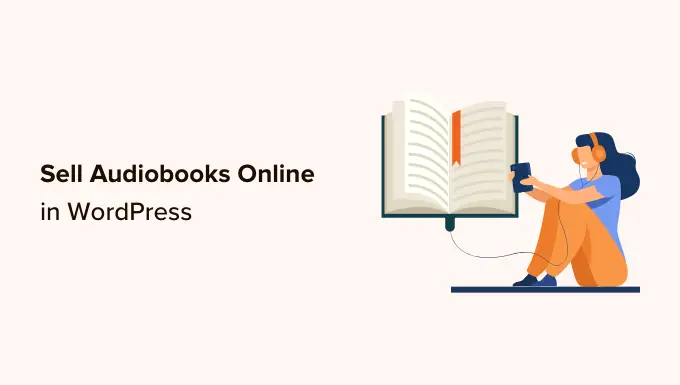
Neden Çevrimiçi Sesli Kitap Satmalısınız?
Deneyimlerinizi veya bilginizi çevrimiçi olarak paylaşmanın birçok yolu vardır. Çevrimiçi bir kurs oluşturabilir, bir web semineri kaydedebilir ve hatta bir podcast başlatabilirsiniz.
Başka bir seçenek de bu bilgileri sesli kitap olarak kaydetmektir. Bu, söylemek istediğiniz her şeyi dağıtması ve diğer insanlara satması kolay, indirilebilir tek bir dosyada toplamanın harika bir yoludur.
Geleneksel basılı kitapların aksine, sesli kitaplarınız için baskı veya nakliye ücreti ödemeniz gerekmez. Ayrıca fiziksel depolama, sarf malzemeleri veya envanterinizi yönetme konusunda endişelenmenize gerek yok. Tüm bunlar, daha düşük maliyetler ve daha büyük kârlar anlamına gelir, bu da sesli kitapları WordPress ile çevrimiçi para kazanmanın mükemmel yolu yapar.
Bir e-kitabınız varsa, onu ACX dahil bir sesli kitaba dönüştürmenize yardımcı olabilecek pek çok hizmet vardır. ACX'te oluşturduğunuz her sesli kitap Audible.com, Amazon.com ve iTunes'da bulunacaktır, ancak sesli kitabı kendi web sitenize eklemeniz de iyi bir fikirdir.
Bunu akılda tutarak, çevrimiçi sesli kitapları nasıl satabileceğinizi görelim. Doğrudan kullanmak istediğiniz yönteme atlamak için aşağıdaki hızlı bağlantıları kullanmanız yeterlidir.
Yöntem 1. Kolay Dijital İndirmelerle Sesli Kitaplar Nasıl Satılır (Önerilir)
Çevrimiçi sesli kitap satmanın en kolay yolu Easy Digital Downloads kullanmaktır. Easy Digital Downloads, en iyi e-Ticaret WordPress eklentilerinden biridir ve özellikle dijital ürünler satmak için tasarlanmıştır.
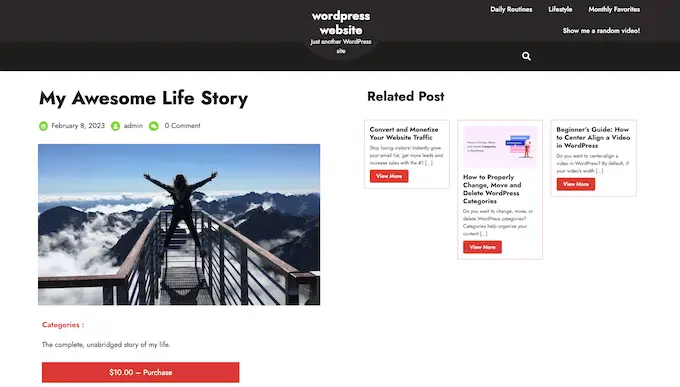
Genel e-Ticaret eklentilerinin aksine Easy Digital Downloads, dijital ürünleri kolaylıkla tanıtmanız, satmanız ve dağıtmanız için ihtiyaç duyduğunuz belirli özelliklere sahiptir. Bu, mağazanızın sevkiyatını yapılandırmak gibi gereksiz ayarlarla zaman ve çaba harcamanıza gerek olmadığı anlamına gelir.
Daha da iyisi, SiteGround kullanıyorsanız Easy Digital Downloads zaten EDD planlarına önceden yüklenmiş olarak gelir, böylece onu hemen kullanmaya başlayabilirsiniz.
Farklı bir barındırma sağlayıcısı kullanıyorsanız, Easy Digital Downloads eklentisini yüklemeniz ve etkinleştirmeniz gerekir. Yardıma ihtiyacınız varsa, lütfen bir WordPress eklentisinin nasıl kurulacağına ilişkin kılavuzumuza bakın.
Aktivasyon üzerine, WordPress kontrol panelinde İndirilenler »Ayarlar'a gidin.
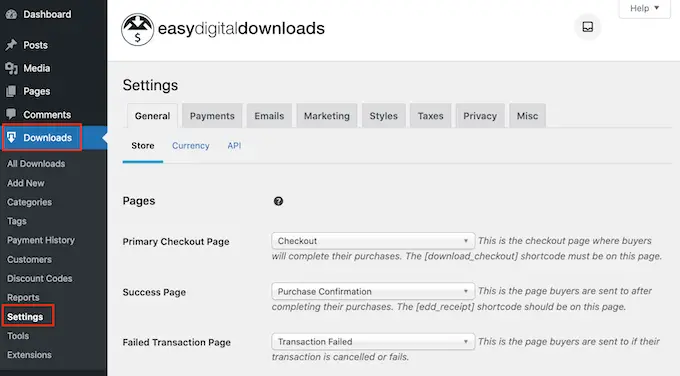
Sesli kitap satıyor olsanız bile mağazanızın konumunu belirlemeniz gerekir. Bu, Easy Digital Downloads'ın sipariş formundaki bazı alanları otomatik olarak doldurmasını sağlayarak müşteri deneyimini iyileştirmeye yardımcı olur.
Easy Digital Downloads ayrıca satış vergisini hesaplamak için konumunuzu kullanır.
Konumunuzu eklemek için 'İş Ülkesi' açılır menüsünü açmanız yeterlidir. Daha sonra işletmenizin bulunduğu yeri seçebilirsiniz.
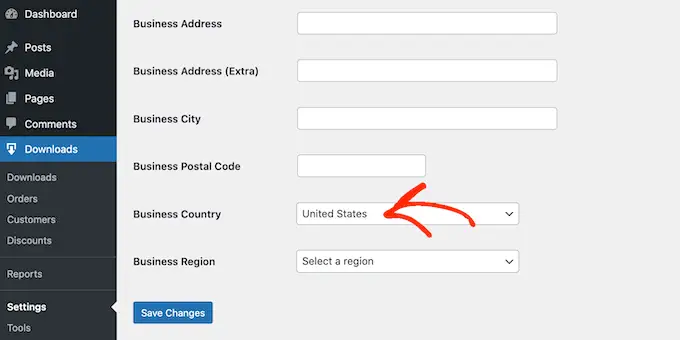
Ardından, 'İş Bölgesi' alanını bulun.
Burada açılır menüyü açabilir ve mağazanızın faaliyet gösterdiği bölgeyi seçebilirsiniz.
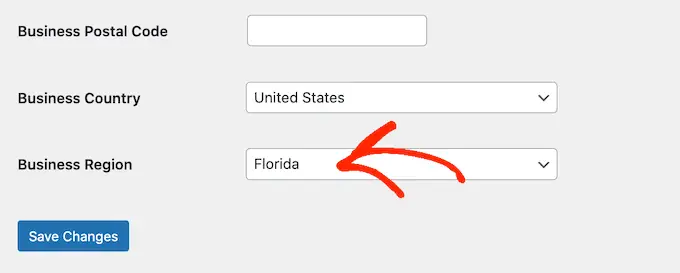
Bu değişiklikleri yaptıktan sonra devam edin ve ayarlarınızı kaydetmek için Değişiklikleri Kaydet'e tıklayın.
Ardından, 'Ödemeler' sekmesine tıklayarak WordPress'te kredi kartı ödemelerini kabul etmenin bir yoluna ihtiyacınız olacak. Ardından 'Genel' sekmesinin seçili olduğundan emin olun.
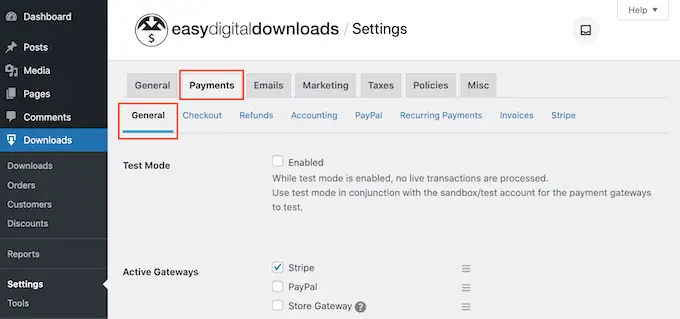
Ödeme Ağ Geçitleri bölümünde, WordPress blogunuza veya web sitenize eklemek istediğiniz her ağ geçidinin yanındaki kutuyu işaretleyin.
Birden fazla ödeme yöntemi eklerseniz varsayılan bir ağ geçidi seçmeniz gerekir.
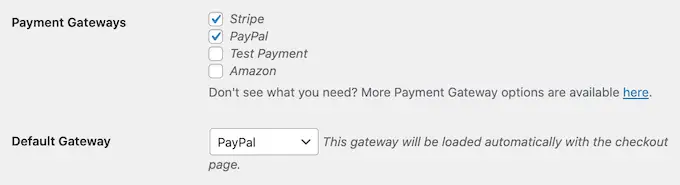
İstediğiniz herhangi bir ağ geçidini kullanabilirsiniz, ancak Stripe, Apple Pay ve Google Pay'in yanı sıra kredi kartlarını da kabul edebilir. Bu nedenle Stripe'ı varsayılan ödeme ağ geçidi olarak kullanmanızı öneririz.
Bunu yaptıktan sonra, 'Değişiklikleri Kaydet' düğmesine tıklayın.
Artık her bir ödeme yöntemini yapılandırabileceğiniz bazı yeni sekmeler göreceksiniz.
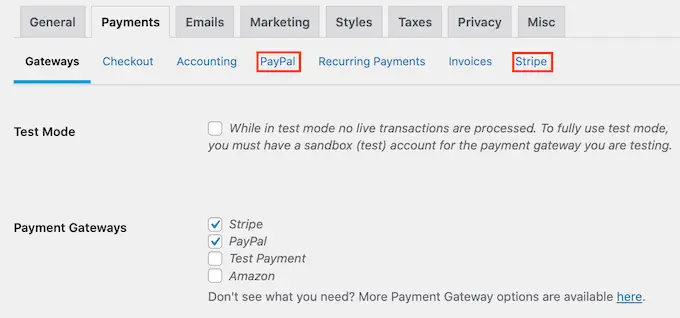
Ödeme ağ geçidini yapılandırmak, kullandığınız ağ geçidine bağlı olarak biraz farklı olacaktır, ancak Easy Digital Downloads süreç boyunca size yol gösterecektir.
En az bir ödeme ağ geçidi kurduktan sonra, sesli kitapları WordPress web sitenize yüklemeye hazırsınız.
Dijital bir ürün oluşturmak için soldaki menüden İndirilenler'i seçin. Ardından, 'Yeni Ekle' düğmesine tıklayın.
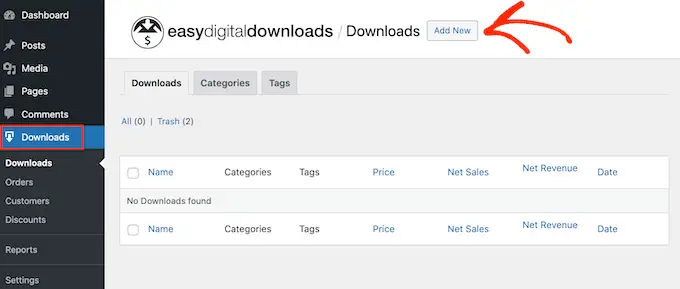
Artık 'İndirme adını buraya girin' alanına ürün için bir ad yazabilirsiniz. Bu, sesli kitabın sayfasında görünecek, bu nedenle ziyaretçinin dikkatini çeken ve kitabı doğru bir şekilde tanımlayan bir şey kullanmak isteyeceksiniz.
Ardından, e-kitabın ürün sayfasında görünecek açıklamayı yazın. Ziyaretçilere bu kitabın onlar için doğru olup olmadığına karar vermeleri için ihtiyaç duydukları tüm bilgileri vermek isteyeceksiniz.
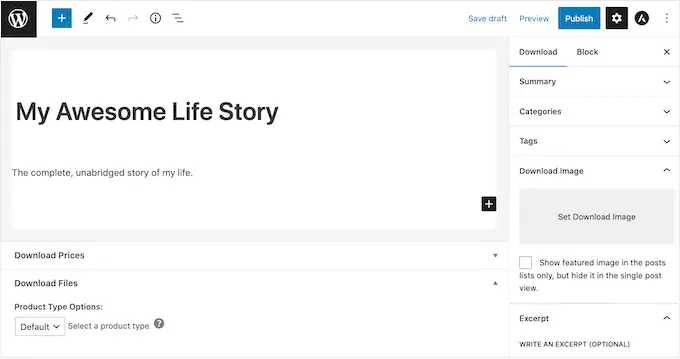
Birçok çevrimiçi mağaza, alışveriş yapanların aradıklarını bulmalarına yardımcı olmak için ürün kategorileri ve etiketleri kullanır. Çok sayıda sesli kitap satıyorsanız, bu kategoriler ve etiketler, ziyaretçilerin ilgili sesli kitapları bulmasına yardımcı olur ve bu da size daha fazla satış sağlayabilir.
Kategoriler ve Etiketler kutularında yeni kategoriler ve etiketler oluşturabilirsiniz.
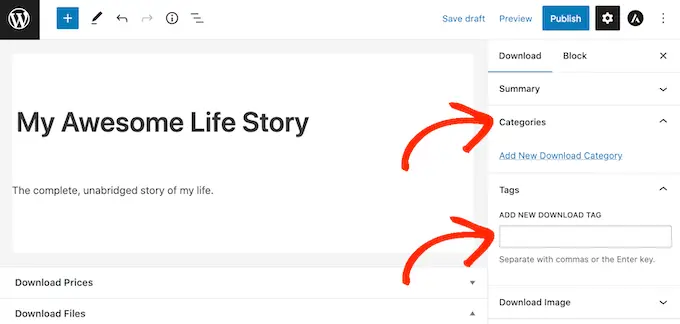
Daha fazla bilgi için, WordPress sayfalarına kategori ve etiket eklemeyle ilgili adım adım kılavuzumuza bakın.
Ardından, Fiyatları İndir bölümüne kaydırarak bir fiyat belirlemek isteyeceksiniz. Buraya ziyaretçilerin sesli kitabı indirmek için ne kadar ödeyeceğini yazın.
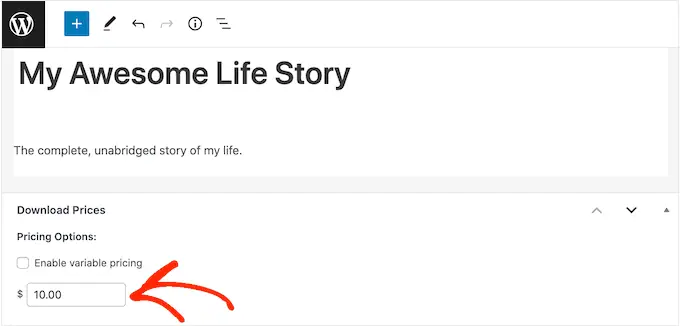
Artık satmak istediğiniz ses dosyasını yüklemeye hazırsınız. Ses söz konusu olduğunda, WordPress mp3, ogg ve wav'ı destekler. Ayrıca m4a'yı destekler, ancak bu biçim tüm tarayıcılarda çalışmayabilir.
Profesyonel İpucu: WordPress'in desteklemediği bir dosya türünde sesli kitap satmak istiyorsanız, WordPress'te ek dosya türlerine nasıl izin verileceğiyle ilgili kılavuzumuza bakın.
Bir ses dosyası eklemek için Dosyaları İndir bölümüne gitmeniz yeterlidir.
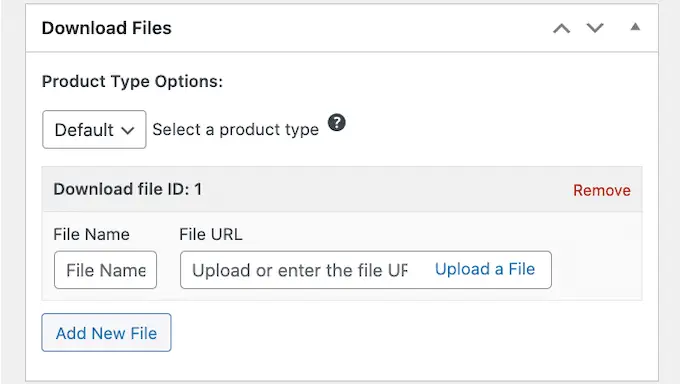
Dosya Adı alanına, alışveriş yapanların sesli kitabı satın aldıklarında alacakları dosya için bir ad yazın. Ardından, 'Dosya Yükle'yi tıklamanız yeterlidir.
Artık WordPress ortam kitaplığından herhangi bir ses dosyası seçebilir veya bilgisayarınızdan yeni bir sesli kitap yükleyebilirsiniz.
Son olarak, genellikle sesli kitabınızın ön kapağı olacak bir ürün resmi eklemeniz gerekecek. Görüntüyü İndir bölümüne gidin ve ardından 'İndirilen Görüntüyü Ayarla' bağlantısını tıklayın.
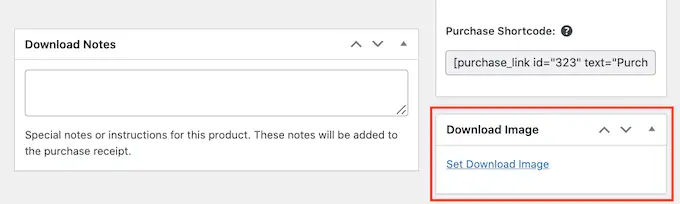
Bu, bilgisayarınızdan bir resim seçebileceğiniz veya yeni bir dosya yükleyebileceğiniz WordPress medya kitaplığını başlatır.
Dijital indirmenizden memnun olduğunuzda, yayınlamak için Yayınla düğmesine tıklayın.
Easy Digital Downloads artık sesli kitabı indirilebilir bir ürün olarak oluşturacak, ancak ziyaretçilerin yine de ürün sayfasına erişmek için bir yola ihtiyacı var.
Bu, sayfayı web sitenizin menüsüne eklemek, tüm sesli kitaplarınızın reklamını yaptığınız bir satış sayfası oluşturmak ve hatta kitabı özel bir ana sayfaya eklemek anlamına gelebilir.
Hangi yöntemi seçerseniz seçin, sesli kitabın URL'sini bilmeniz gerekir.
Bu bağlantıyı almak için İndirilenler » İndirilenler bölümüne gidin. Ardından, az önce oluşturduğunuz sesli kitabı bulun ve 'Düzenle' bağlantısını tıklayın.
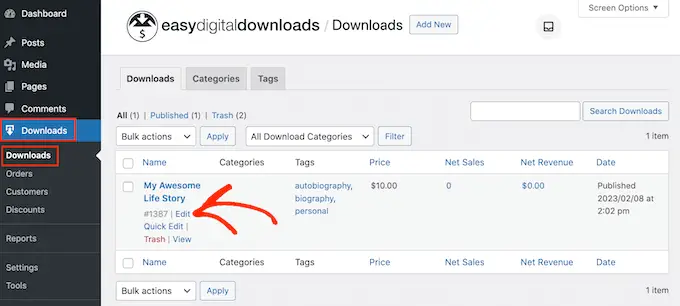
Daha sonra URL'yi doğrudan ürün başlığının altında bulacaksınız.
Artık, yalnızca URL'sini kullanarak bu ürün sayfasına web sitenizin herhangi bir alanından bağlantı verebilirsiniz. Daha fazla bilgi edinmek için, WordPress'te nasıl bağlantı ekleneceğine ilişkin adım adım kılavuzumuza bakın.
Easy Digital Downloads ayrıca bu özel sesli kitap için bir 'Satın Al' düğmesi oluşturur. Ziyaretçiler sesli kitabı sepetlerine eklemek için bu düğmeyi tıklayabilir.
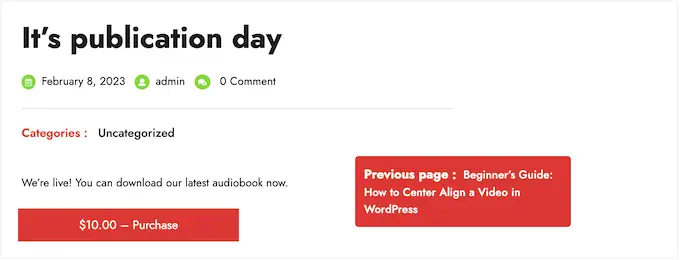
Bu kitap için düğmeyi herhangi bir sayfaya, gönderiye veya pencere öğesi hazır alanına ekleyebilirsiniz. Bu, ziyaretçilerin tek tek ürünün sayfasını ziyaret etmeye bile gerek kalmadan satın alma sürecini başlatmasına olanak tanır.
Sesli kitabın kısa kodunu almak için İndirme Ayarları bölümüne gitmeniz yeterlidir. Daha sonra 'Kısa Kod Satın Al' alanındaki metni kopyalayabilirsiniz.
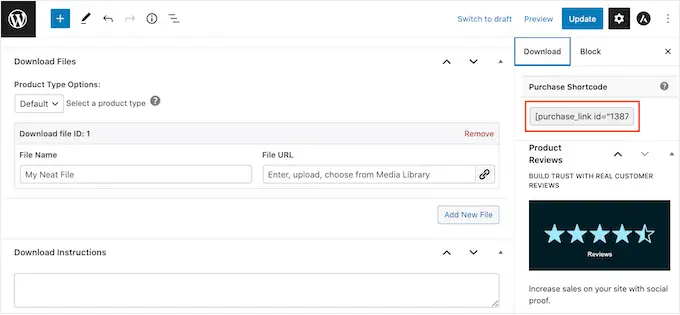
Kısa kodu yerleştirme hakkında daha fazla bilgi için lütfen WordPress'te nasıl kısa kod ekleneceğine ilişkin kılavuzumuza bakın.
Birisi web sitenizden her sesli kitap satın aldığında, Easy Digital Downloads onlara bir e-posta ve indirme bağlantısı gönderir.
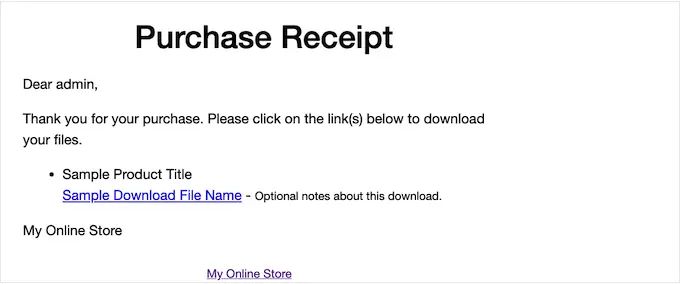
Bu e-posta, müşterinin indirmesine erişmek için ihtiyaç duyduğu her şeye sahip olsa da, onu özelleştirmek iyi bir fikirdir. Örneğin, kendi logonuzu ve markanızı eklemenizi öneririz.
Varsayılan e-postayı özelleştirmek için İndirilenler » Ayarlar bölümüne gitmeniz yeterlidir. Ardından 'E-postalar' sekmesine tıklayın.
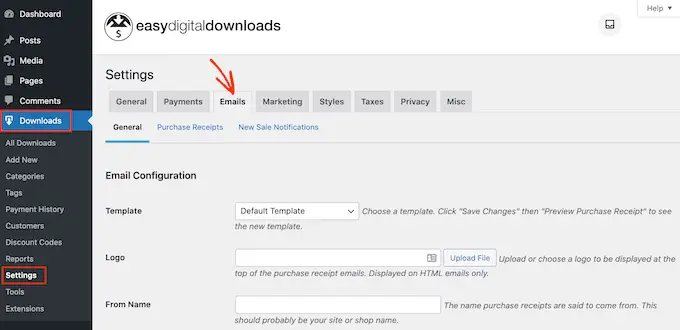
Değişiklik yapmayı bitirdiğinizde, mesajın müşterilerinize nasıl görüneceğini görmek için bir test e-postası göndermek isteyebilirsiniz.
Bunu yapmak için, 'Test E-postası Gönder' düğmesini tıklamanız yeterlidir; Easy Digital Downloads, yönetici e-posta adresinize bir e-posta gönderecektir.
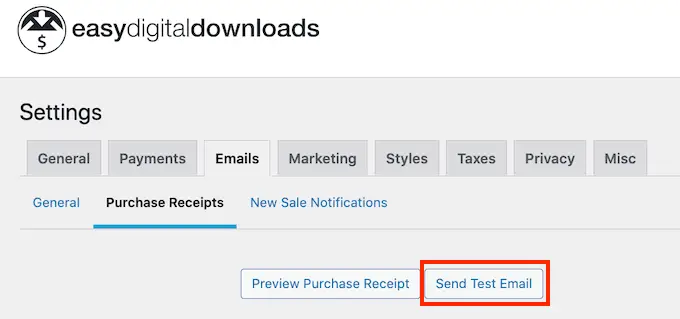
'Test E-postası Gönder' düğmesini tıkladınız, ancak bir test e-postanız yok mu? Siteniz e-postaları doğru şekilde göndermiyorsa, müşteriler sesli kitabınızı indiremez.
Bunu göz önünde bulundurarak, e-posta göndermeyen WordPress sorununu nasıl çözeceğinize ilişkin kılavuzumuzu takip edebilirsiniz. Satın alma onay e-postalarının müşterinin gelen kutusuna güvenli bir şekilde ulaşmasını sağlamak için WP Mail SMTP'yi kullanabilirsiniz.
E-postanın görünümünden memnun olduğunuzda, devam edip 'Değişiklikleri Kaydet' düğmesini tıklayabilirsiniz.
Çevrimiçi sesli kitap satmaya başlamak için ihtiyacınız olan tek şey bu. Ancak Easy Digital Downloads, sesli kitap satmanıza yardımcı olabilecek çok daha gelişmiş özelliklere sahiptir.
Kolay Dijital İndirmeler hakkında daha fazla bilgi için lütfen WordPress'te dijital indirmelerin nasıl satılacağına ilişkin kılavuzumuza bakın.
Yöntem 2. Sesli Kitap Üyelikleri Nasıl Satılır (Tekrarlayan Gelir Açısından En İyisi)
Başka bir seçenek de, yinelenen gelir akışları oluşturmak için sesli kitaplarınızı kullanmaktır.
Örneğin, üyelere bir üyelik ücreti karşılığında tüm sesli kitaplarınıza aylık veya yıllık sınırsız erişim sunabilirsiniz. Bu şekilde, daha uzun bir süre boyunca güvenilir yinelenen gelir elde edebilirsiniz.
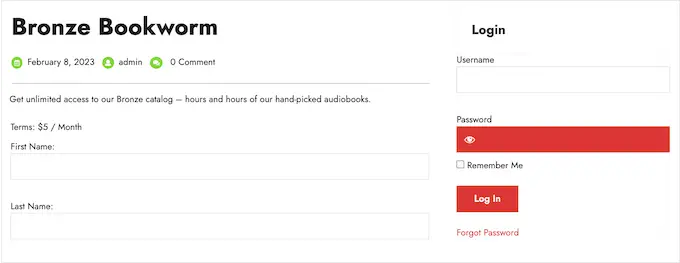
Sesli kitaplarınızı bir dizi olarak yayınlıyorsanız, bir üyelik sitesi de harika bir seçimdir.

Sürekli gelir elde etmek istiyorsanız, MemberPress en iyi WordPress üyelik eklentisidir. Ödemeleri kabul etmenize, sınırsız sayıda üyelik seviyesi oluşturmanıza, üyelik aboneliğine göre sesli kitap sayfalarına erişimi kısıtlamanıza ve daha fazlasına olanak tanır.
Öncelikle, MemberPress eklentisini kurmanız ve etkinleştirmeniz gerekir. Daha fazla ayrıntı için, bir WordPress eklentisinin nasıl kurulacağına ilişkin adım adım kılavuzumuza bakın.
Aktivasyon üzerine, eklenti ayarlarını yapılandırmak için MemberPress » Ayarlar sayfasına gidin.
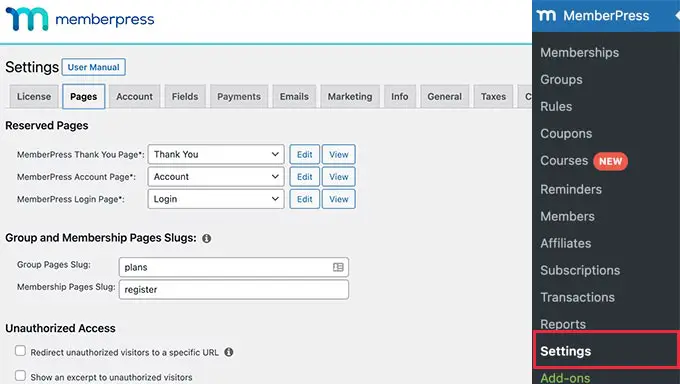
Başlamak için bir ödeme ağ geçidi kurmanız gerekir.
Kutudan çıkar çıkmaz, MemberPress PayPal (Standard, Express ve Pro), Stripe ve Authorize.net'i destekler. Kullanmak istediğiniz ödeme yöntemini seçmeniz ve ardından PayPal e-posta adresiniz gibi gerekli kimlik bilgilerini yazmanız yeterlidir.
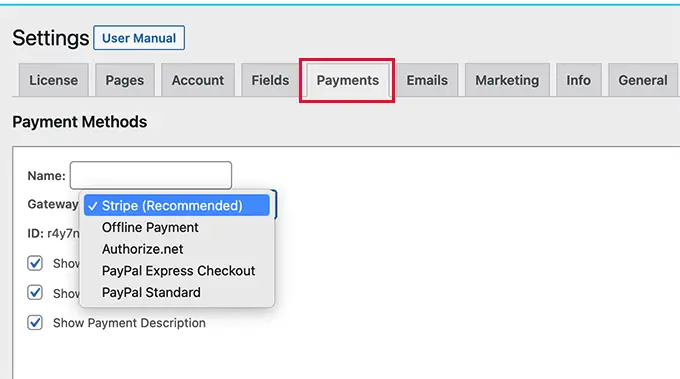
Üyelerin tercih ettikleri ağ geçidini kullanabilmeleri için birden çok yöntem eklemek isteyebilirsiniz. Bu bittiğinde, ayarlarınızı kaydetmek için Güncelleme Seçenekleri düğmesine tıklamayı unutmayın.
Kurulum bittiğinde, bir veya daha fazla üyelik düzeyi oluşturmanın zamanı geldi. Bunlar, ziyaretçilerin sesli kitaplarınıza veya diğer içeriklere erişmek için satın alacakları aboneliklerdir.
MemberPress, farklı üyelik seviyeleri için farklı içerikler sunmanıza olanak tanır. Örneğin, Bronze, Silver ve Gold üyelikler oluşturabilir ve ardından üyelerin farklı sesli kitaplara erişmesine izin verebilirsiniz.
İlk üyelik planını oluşturmak için, MemberPress »Üyelikler sayfasına gidin ve ardından 'Yeni Ekle' düğmesine tıklayın.
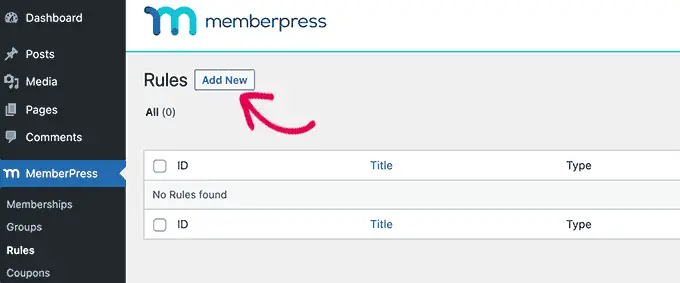
Bir sonraki ekranda, üyelik planı için bir başlık sağlamanız ve ardından yazı düzenleyicide ayrıntıları eklemeniz gerekir.
Daha sonra 'Üyelik Koşulları' bölümünden fiyatlandırma, faturalandırma türü, zaman aralığı ve son kullanma tarihini belirleyebilirsiniz.
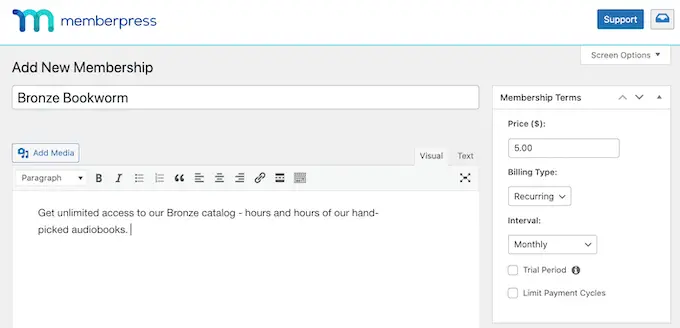
Ardından, düzenleyicinin altındaki Üyelik Seçenekleri kutusuna gidin.
Burada plan izinlerini ve üyelik seçeneklerini özelleştirebilirsiniz.
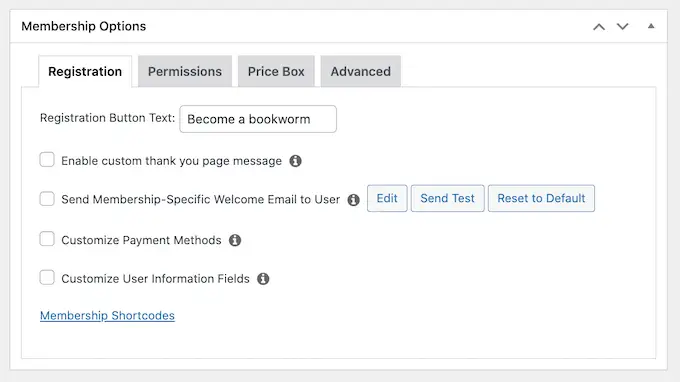
Planın ayarlanma biçiminden memnun olduğunuzda devam edin ve 'Yayınla'yı tıklayın. Daha fazla üyelik düzeyi oluşturmak için yukarıda açıklanan aynı işlemi tekrarlamanız yeterlidir.
Tüm üyelik düzeylerini oluşturduktan sonra, bazı erişim kuralları eklemenin zamanı geldi. Bunlar, kullanıcının üyelik planına göre sesli kitaplarınıza erişimi kısıtlamanıza olanak tanır.
Sadece MemberPress »Kurallar'a gidin ve ardından Yeni Ekle düğmesine tıklayın.
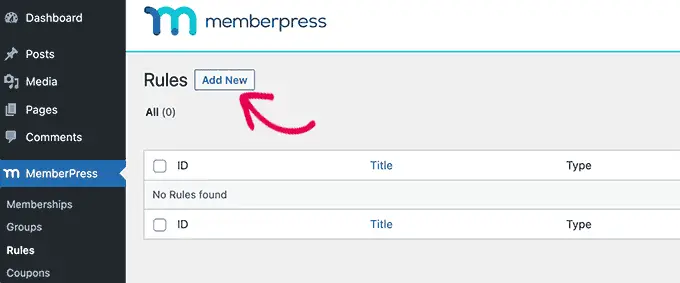
Burada her türden erişim kuralı oluşturabilirsiniz, ancak genellikle erişimi kısıtlamak istediğiniz sesli kitabı seçerek başlarsınız.
"Korumalı İçerik"in altında, açılır menüyü açın ve listeden bir seçenek belirleyin. Bu, ses dosyasını, belirli bir etikete sahip içeriği veya listedeki herhangi bir seçeneği katıştırdığınız belirli sayfa olabilir.
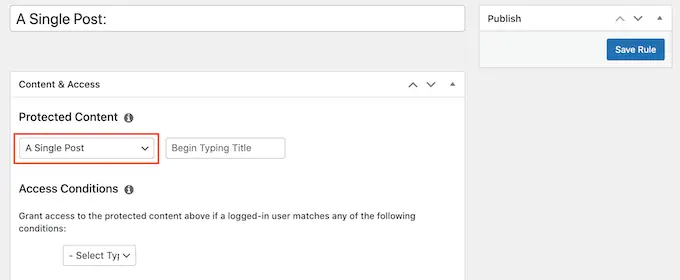
Bundan sonra, 'Erişim Koşulları' açılır menüsünü açın ve 'Üyelik'i seçin.
İkinci açılır menüde, kişilerin bu içeriğe erişmek için ihtiyaç duyacağı üyelik seviyesini seçin.
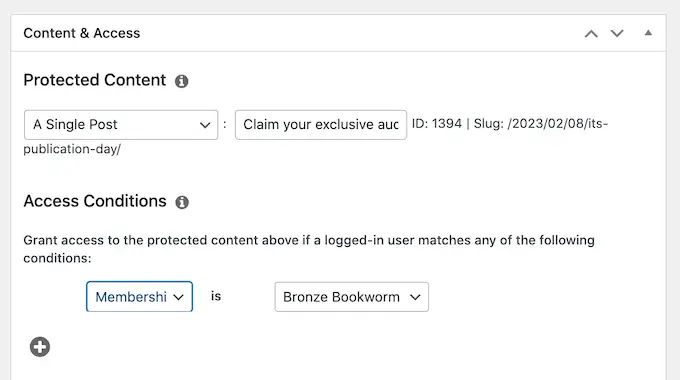
Yapılandırabileceğiniz daha fazla ayar var, ancak basit bir erişim kuralı oluşturmak için ihtiyacınız olan tek şey bu.
Kuralın nasıl ayarlandığından memnun olduğunuzda, 'Kuralı Kaydet'i tıklayın. Daha fazla erişim kuralı oluşturmak için yukarıda açıklanan aynı işlemi uygulamanız yeterlidir.
Artık her şey ayarlandığına göre, ziyaretçilerin üyelik satın alabildiğinden ve hesaplarında oturum açabildiğinden emin olmanız gerekir. Neyse ki, MemberPress sitenize ekleyebileceğiniz hazır formlarla birlikte gelir.
Üyelerin herhangi bir sayfadan oturum açabilmeleri için, Widget'a hazır bir alana MemberPress oturum açma widget'ını eklemenizi öneririz.
Görünüm » Widget'lara gidin ve 'MemberPress oturum açma' widget'ını kenar çubuğuna veya benzer bir bölüme ekleyin.

Daha fazla bilgi edinmek için lütfen WordPress'te pencere öğelerinin nasıl eklenip kullanılacağına ilişkin kılavuzumuza bakın.
Widget ayarlarınızı kaydetmek için 'Güncelle' düğmesine tıklamayı unutmayın.
Web sitenize bir kayıt sayfası eklemenin birkaç farklı yolu vardır, ancak MemberPress her üyelik düzeyi için otomatik olarak bir kayıt sayfası oluşturur. Bu, bu sayfaları ana gezinme menünüze kolayca ekleyebileceğiniz anlamına gelir.
WordPress kontrol panelinizde Görünüm » Menüler bölümüne gidin. Soldaki menüde 'Üyelikler' bölümünü genişletmek için tıklamanız yeterlidir.
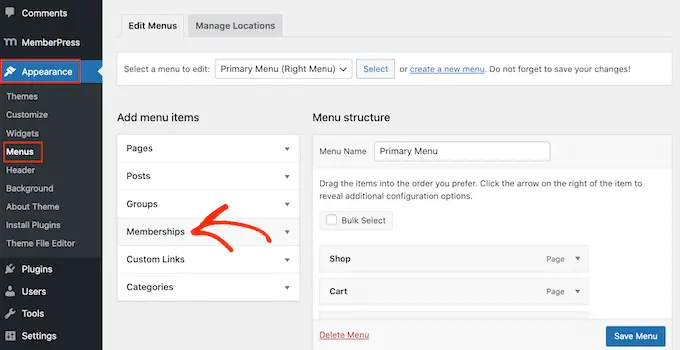
Artık tüm farklı MemberPress seviyelerinin bir listesini göreceksiniz.
Gezinme menüsüne üyelik eklemek için, yanındaki kutuyu işaretlemeniz ve ardından 'Menüye ekle'yi seçmeniz yeterlidir.
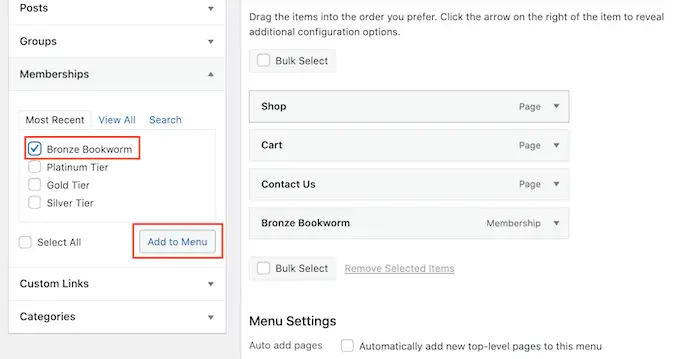
Adım adım talimatlar için lütfen gezinme menüsünün nasıl ekleneceğine ilişkin kılavuzumuza bakın.
Menünün ayarlanma şeklinden memnun olduğunuzda, 'Menüyü Kaydet'i tıklayın.
Bu noktada, ziyaretçilerin sesli kitap abonelikleri satın alabilecekleri bir web sitesi oluşturdunuz. Bununla birlikte, MemberPress, sesli kitap satmak, markanızı büyütmek ve daha fazla üye kazanmak için kullanabileceğiniz çok daha fazla ayara sahiptir.
MemberPress hakkında daha fazla bilgi için, bir WordPress üyelik sitesi oluşturmaya yönelik nihai kılavuzumuza bakın.
Yöntem 3. WooCommerce ile Sesli Kitaplar Nasıl Satılır (Çevrimiçi Mağazalar İçin En İyisi)
Easy Digital Downloads, nakliye ve taşıma gibi birçok gereksiz ayarı yapılandırmanıza gerek kalmadan herhangi bir WordPress blogunda veya web sitesinde sesli kitap satmayı kolaylaştırır.
Ancak, zaten bir WooCommerce mağazası oluşturduysanız, bu popüler e-ticaret eklentisini kullanarak sesli kitaplar gibi dijital ürünler satabilirsiniz.
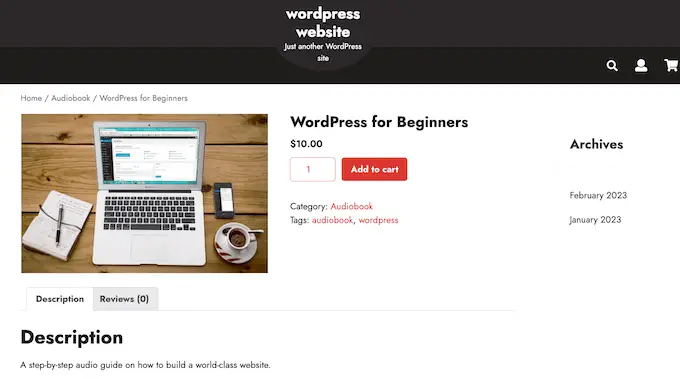
Çoğunlukla fiziksel ürün satmak için kullanılsa da, WooCommerce » Ayarlar'a gidip 'Ürünler' sekmesine tıklayarak dijital ürünler için destek ekleyebilirsiniz.
Burada 'İndirilebilir ürünler' bağlantısını tıklayın.
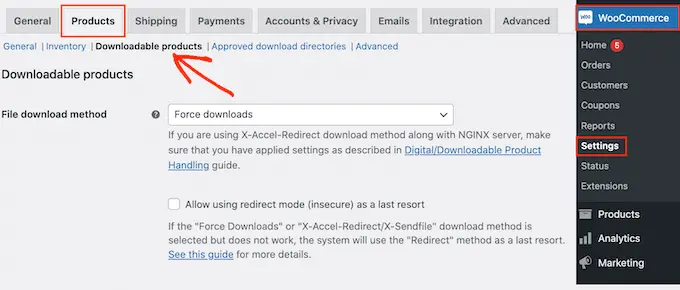
Artık 'Dosya indirme yöntemi' açılır menüsünü açabilir ve listeden bir seçenek belirleyebilirsiniz.
Dijital indirmeler satarken, müşterilerin doğrudan bağlantıyı diğer kişilerle paylaşma riski vardır. Bu, insanların sesli kitabınızı ödemeden indirmesine olanak tanır.
'İndirmeleri Zorla', sitenizi doğrudan bağlantılardan korumaya yardımcı olur, bu nedenle önerilen yöntem budur. Ancak, özellikle sunucunuzun sınırlı kaynakları varsa, çok büyük dosyaların zaman aşımına neden olabileceğini unutmayın.
Böyle bir durumda, WordPress barındırma planınızı değiştirmeniz veya farklı bir dosya indirme yöntemi seçmeniz gerekebilir.
'Son çare olarak yeniden yönlendirme modunun (güvenli olmayan) kullanılmasına izin ver' seçeneğinin yanındaki onay kutusunu da etkinleştirmek isteyebilirsiniz. WooCommerce herhangi bir sorunla karşılaşırsa, bu ayar sesli kitabı bir hata göstermek yerine güvenli olmayan bir yönlendirme bağlantısı aracılığıyla teslim eder.
Bu çok daha iyi bir müşteri deneyimi.
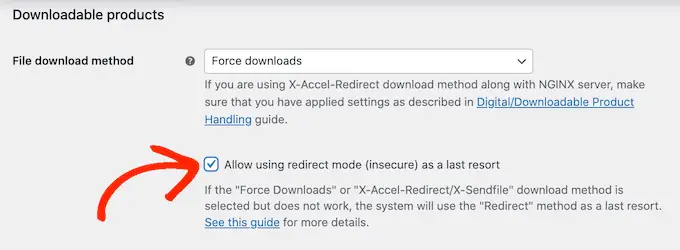
İkinci seçenek, dosyayı doğrudan müşteriye sunan 'X-Accel-Redirect/X-Sendfile' seçeneğidir. Bu, sesli kitabı sitenizin performansını etkilemeden yetkisiz indirmelere karşı korur.
Ancak bu yöntem, sunucunuza X-Accel-Redirect/X-Sendfile modülünü kurmanızı ve etkinleştirmenizi gerektirir, bu nedenle yeni başlayanlar için pek uygun değildir. Planınıza bağlı olarak, WooCommerce barındırma sağlayıcınızla da konuşmanız gerekebilir.
Son seçenek, dosyaya doğrudan bir bağlantı kullanan 'Yalnızca yeniden yönlendir' seçeneğidir. Bu, sesli kitabınızın korunmadığı ve herkesin URL'yi kullanarak ona erişebileceği anlamına gelir. Bununla birlikte, "Yalnızca yeniden yönlendirme" yöntemini önermiyoruz.
Bir indirme yöntemi seçtikten sonra, sesli kitabı indirmek için ziyaretçilerin bir hesaba giriş yapması gerekip gerekmediğini seçebilirsiniz.
Konuk ödemesine izin vermek size daha fazla satış ve indirme sağlayabilir, ancak kullanıcıların çevrimiçi mağazanıza kaydolmasını zorunlu kılmak olası satış yaratmanıza yardımcı olabilir.
Bu kararı vermek için 'İndirmeler oturum açmayı gerektirir' onay kutusunu etkinleştirin veya devre dışı bırakın.
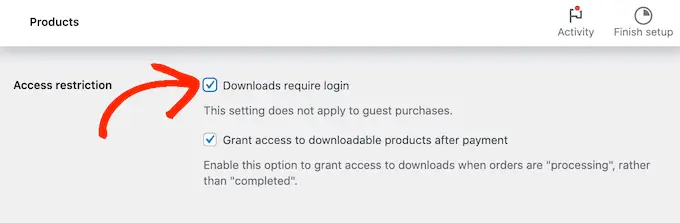
Varsayılan olarak müşteriler, siparişleri işlenirken sesli kitabı indirebilir.
Sipariş tamamlanana kadar beklemek istiyorsanız, şu kutunun işaretini kaldırın: 'Ödemeden sonra indirilebilir ürünlere erişim izni verin.'
Varsayılan olarak, WooCommerce sesli kitabı müşterinin bilgisayarına indirir.
Çoğu zaman bu en iyi müşteri deneyimidir, ancak bunun yerine dosyayı yeni bir sekmede açılacak şekilde ayarlayabilirsiniz. Müşteri daha sonra dosyayı kaydetmek isteyip istemediğine karar verebilir.
Bunun daha iyi bir seçenek olabileceği bazı kullanım durumları vardır. Örneğin, müşteriye ücretsiz bir örnek gösteriyorsanız veya sesli kitaplarınız bir oturuşta keyfini çıkaracak kadar kısaysa.
Bu durumda, 'İndirilebilir dosyaları tarayıcıda aç'ın yanındaki kutuyu işaretlemek isteyebilirsiniz.
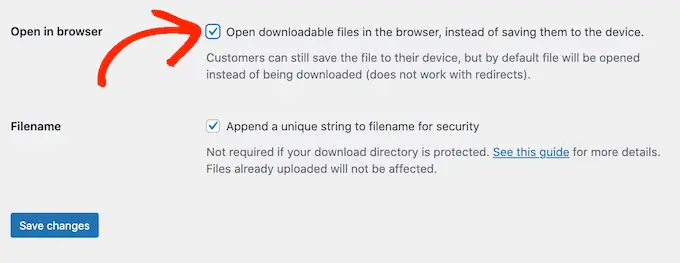
Girdiğiniz ayarlardan memnun olduğunuzda, 'Değişiklikleri Kaydet'i tıklayın.
Bunu yaptıktan sonra, Ürünler » Yeni Ekle ' ye giderek sesli kitabı indirilebilir bir ürün olarak eklemeye hazırsınız. Burada bir başlık yazabilir, açıklama ekleyebilir, ürün resmi yükleyebilir ve fiyatı normal olarak belirleyebilirsiniz.
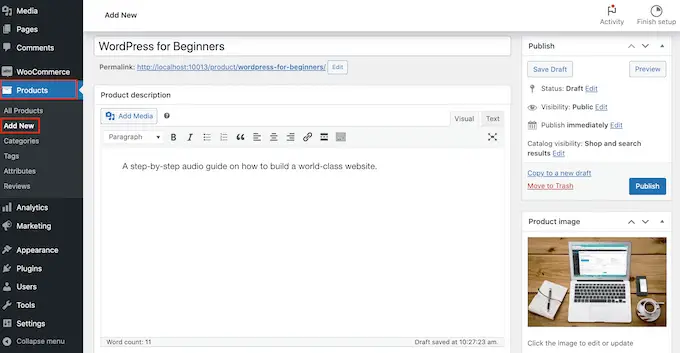
Ardından, "Ürün Verileri"ne ilerleyin ve bazı yeni ayarlar ekleyen "İndirilebilir"in yanındaki kutuyu işaretleyin.
Başlamak için 'Dosya Ekle'yi tıklayın.
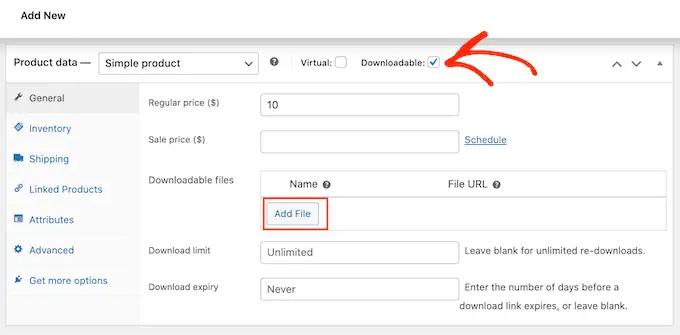
Artık sesli kitabı medya kitaplığınızdan seçebilir veya bilgisayarınızdan yeni bir dosya yükleyebilirsiniz.
Bundan sonra, sesli kitap için bir dosya adı yazın.
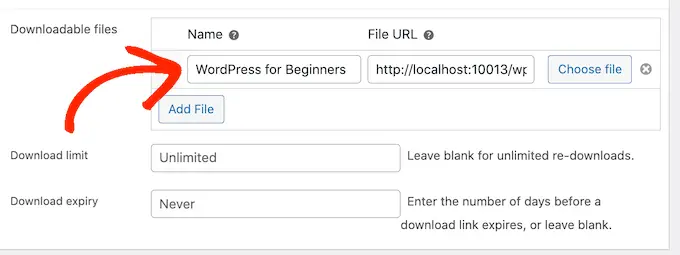
Varsayılan olarak, müşteriler sesli kitabı istedikleri kadar ve istedikleri süre boyunca indirebilirler.
Müşteri başına indirme sayısını sınırlamak istiyorsanız, 'İndirme sınırı' alanına bir sayı yazın.

Belirli sayıda gün geçtikten sonra indirme bağlantısının süresinin dolmasını istiyorsanız, 'İndirme süresi' alanına bir sayı yazın.
Sesli kitabın ayar şeklinden memnun olduğunuzda, 'Yayınla' düğmesini tıklayın. Sesli kitap artık çevrimiçi mağazanızda indirilebilir bir ürün olarak görünecektir.
Umarız bu makale, çevrimiçi sesli kitap satmayı öğrenmenize yardımcı olmuştur. Ayrıca, sitenizi büyütmek için en iyi WordPress eklentileri uzman seçimimize ve küçük işletmeler için en iyi e-posta pazarlama hizmetleri karşılaştırmamıza da göz atmak isteyebilirsiniz.
Bu makaleyi beğendiyseniz, lütfen WordPress video eğitimleri için YouTube Kanalımıza abone olun. Bizi Twitter ve Facebook'ta da bulabilirsiniz.
